Epson Stylus R200: Замена чернильных
Замена чернильных: Epson Stylus R200
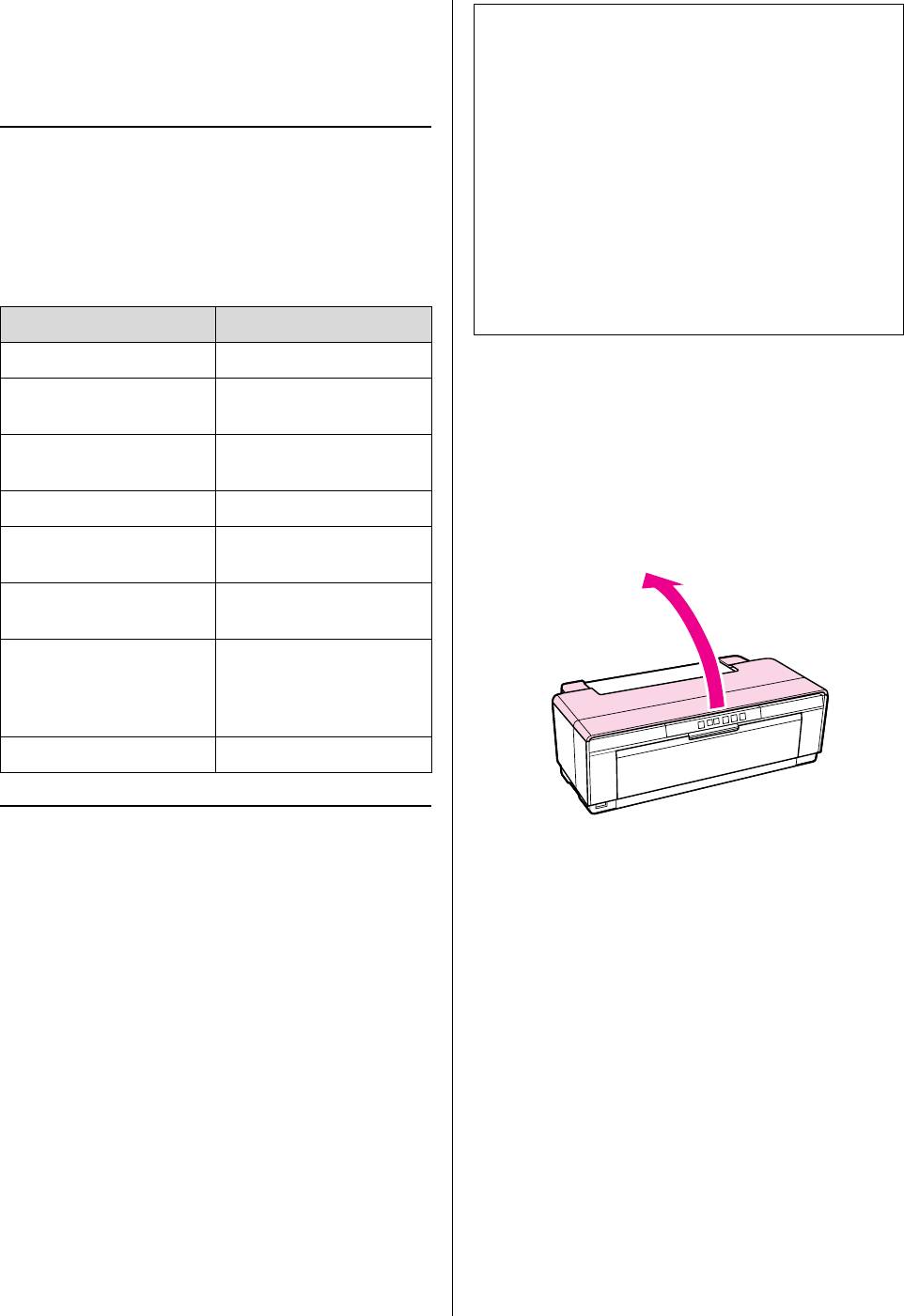
Epson Stylus Photo R2000 Руководство пользователя
Обслуживание
Замена чернильных
Примечание:
Epson рекомендует использовать только
картриджей
оригинальные чернильные картриджи Epson.
Epson не гарантирует качество и надежность
чернил стороннего производителя.
Использование чернил, произведенных не Epson,
Номера чернильных
может привести к повреждениям вашего
картриджей
принтера, и эти повреждения не подпадают под
гарантийные условия Epson. При определенных
условиях чернила, произведенные не Epson, могут
Следующие чернильные картриджи нельзя
вызвать странное поведение принтера.
использовать с этим принтером.
Информация об уровне чернил в неоригинальных
картриджах может не отображаться.
Цвет чернил Номер продукта
Yellow (Желтый) (Y) T1594
Для описания следующей процедуры в качестве
примера используются желтые (Yellow) чернила.
Magenta (Пурпурный)
T1593
Аналогично производится замена всех остальных
(M)
картриджей.
Matte Black (Черный
T1598
матовый) (MK)
Убедитесь, что принтер включен.
A
Red (Красный) (R) T1597
Откройте верхнюю крышку принтера.
Orange (Оранжевый)
T1599
B
(OR)
Photo Black (Черный
T1591
фото) (PK)
Gloss Optimizer
T1590
(Картридж для
улучшения глянца)
(GO)
Cyan (Голубой) (C) T1592
Процедура замены
Печать не может быть выполнена, если чернила
закончились хотя бы в одном из установленных
картриджей. При отображении сообщения,
информирующего о том, что чернила
заканчиваются, мы рекомендуем производить
замену картриджа(ей) как можно скорее.
Если чернила в картридже закончились в процессе
печати, вы сможете продолжить печать после
замены нужного картриджа. Однако если замена
картриджа произведена в процессе выполнения
задания печати, возможно появление разницы в
цветах в зависимости от условий высыхания.
93
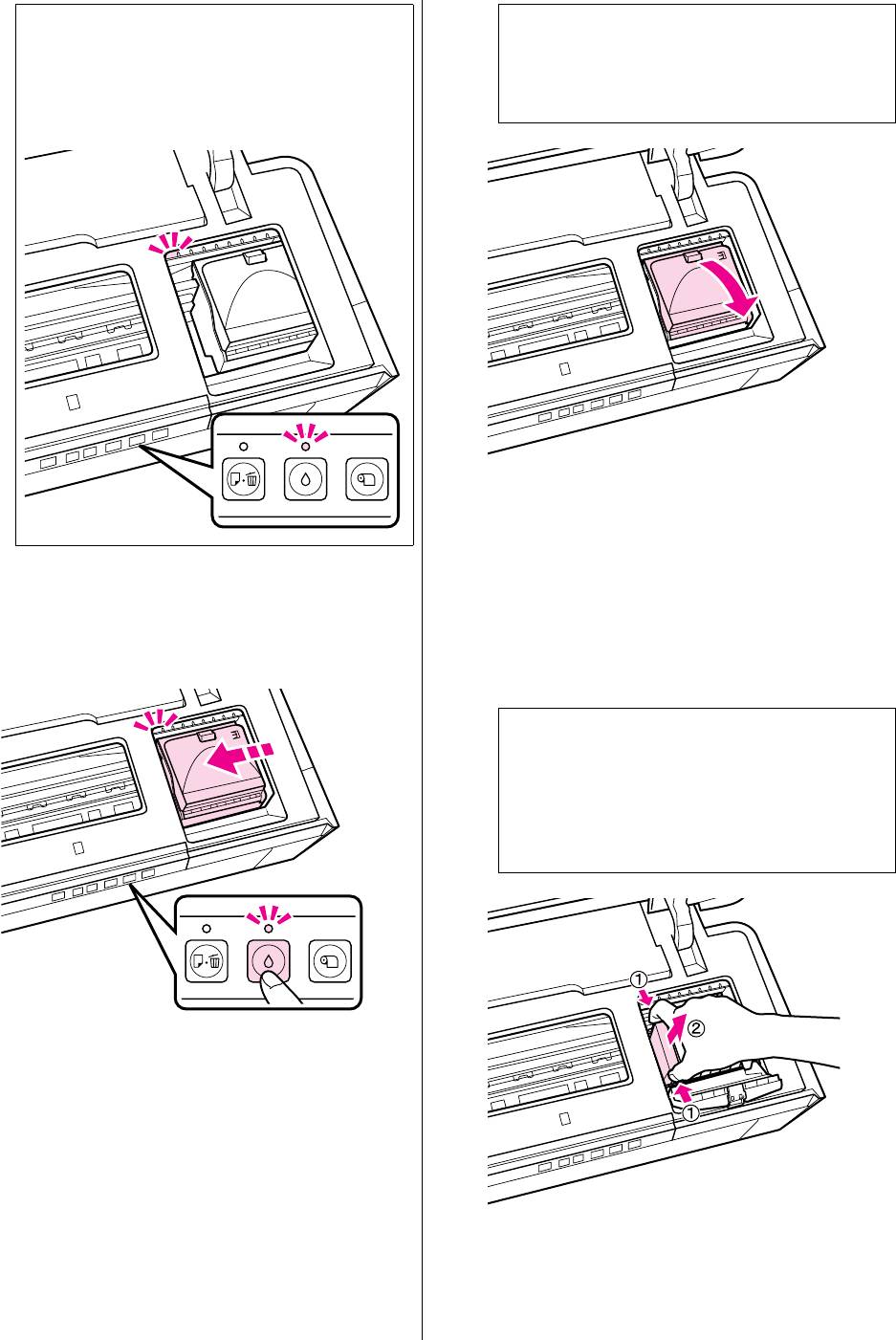
Epson Stylus Photo R2000 Руководство пользователя
Обслуживание
Совет:
Примечание:
Когда требуется замена картриджа,
Прикасайтесь только к предназначенным
загорается индикатор состояния чернил,
для этого поверхностям (отмечены
соответствующий картриджу, в котором
красным).
закончились чернила.
Извлеките картридж, который требуется
E
заменить.
Нажмите на кнопку H.
Возьмите картридж за крючки и поднимите
C
его прямо вверх.
Печатающая головка переместится в
положение замены картриджей.
Если картридж не выходит легко, потяните
сильнее.
Примечание:
Вокруг отверстий для подачи чернил на
извлеченных картриджах могут остаться
чернила, поэтому, извлекая картридж,
будьте осторожны, чтобы эти чернила не
попали на другие поверхности.
Откройте крышку отсека для картриджей.
D
Встряхните картридж 4–5 раз, затем
F
извлеките его из упаковки и снимите
желтую пленку.
94
Оглавление
- Важные инструкции
- Элементы устройства
- О вашем принтере
- Примечания
- Знакомство с программным обеспечением принтера
- Загрузка форматных листов
- Загрузка и обрез
- Загрузка и извлечение
- Основные методы
- Основные методы
- Область печати
- Отмена печати
- Доступ к экрану настроек
- Обращение
- Настройка интерфейса
- Общие сведения
- Удаление драйвера
- Работа
- Удаление драйвера
- Автокоррекция цвета и печать фотографий
- Коррекция цветов
- Печать без полей
- Печать с увеличением / уменьшением
- Многостраничная
- Ручная двусторонняя
- Печать плакатов
- Пользовательские
- Печать плакатов
- Функция
- Печать напрямую с цифровой камеры
- О функции управления цветом
- Настройки
- Настройка работы
- Настройка
- Настройка
- Замена чернильных
- Очистка принтера
- Индикаторы
- Устранение
- Поддерживаемые типы носителей
- Транспортировка
- Таблица
- Обращение в службу






